Comment Retirer Instantanément les Objets Indésirables d'une Image ?
Text LinkPensez-vous avoir pris la photo parfaite ? Vous avez repéré la zone, l'éclairage est excellent, et votre tenue est impeccable. Mais ensuite, vous remarquez que quelqu'un ou quelque chose s'est glissé en arrière-plan, ou qu'un élément à l'avant détourne l'attention du sujet principal.
Adobe Photoshop a simplifié la modification de photos en supprimant les éléments indésirables. Enlever des éléments indésirables d'une image ne nécessite pas les compétences d'un graphiste professionnel.
Cela peut sembler être un sujet sérieux que de recadrer cet élément distrayant dans votre photo. Vous devrez lui donner une définition claire dans l'image, le mettre en évidence, l'effacer, puis combler le vide résultant. Adobe Photoshop s'en occupe idéalement pour vous.
Que fait Adobe Photoshop ?
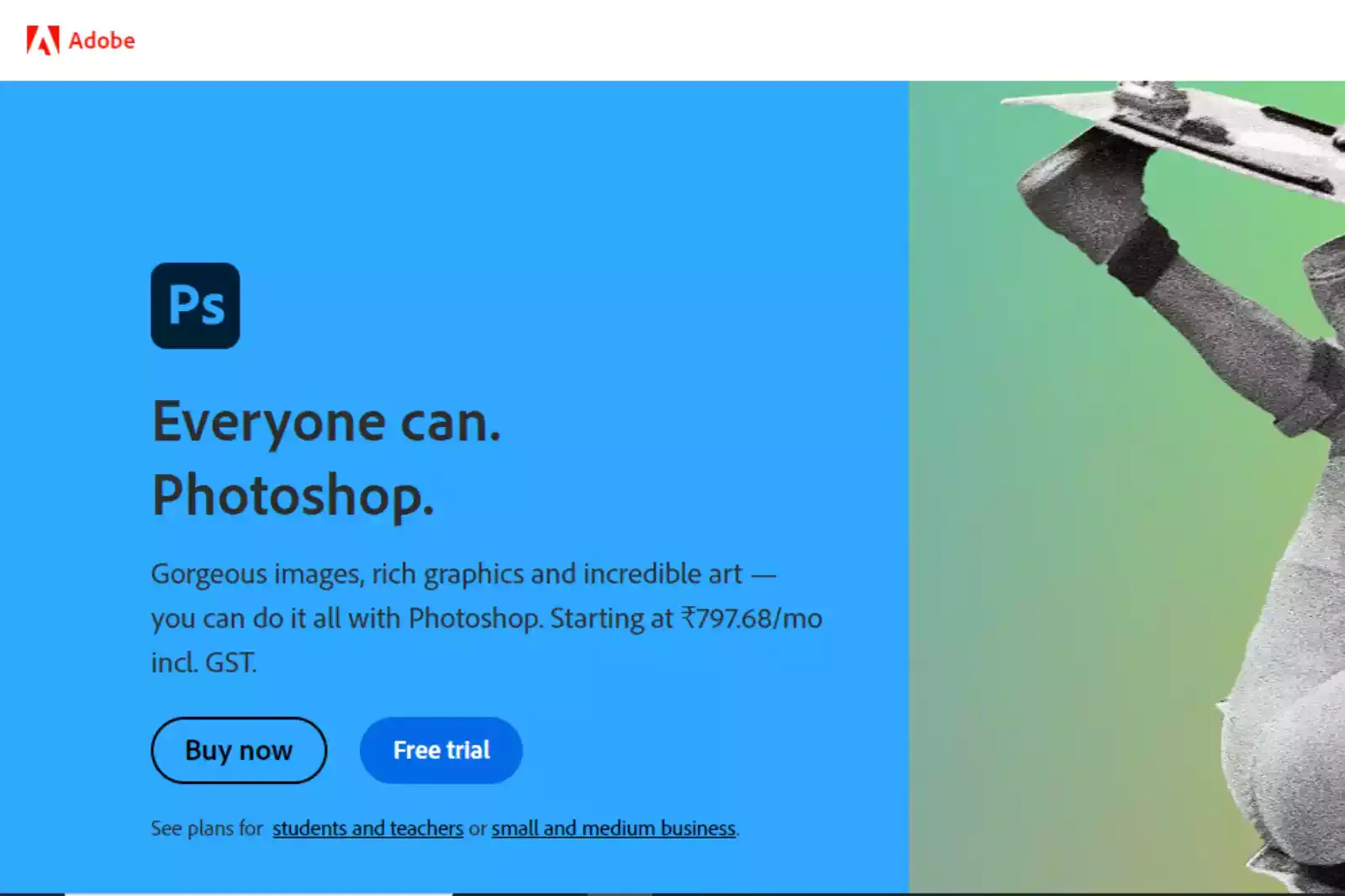
Avez-vous besoin de faire des modifications sur une image ? Utilisez simplement Photoshop maintenant ! Il est indéniable que le programme, qui a commencé en tant qu'éditeur d'images simple, est devenu représentatif de toute l'industrie de la photographie numérique.
Les photographes, les designers, les architectes, les éditeurs, etc., sont maintenant universellement d'accord pour dire que c'est le meilleur logiciel de retouche d'image. En plus d'être disponible sur les iPads, le programme est populaire sur les PC et les Macs pour créer des animations, des vidéos et d'autres médias visuels.
Étant donné qu'il s'agit d'un éditeur basé sur les pixels, les utilisateurs peuvent inspecter même les plus petits détails photographiques. L'option de conversion de raster en vecteur vient d'être mise à jour, ce qui est une excellente nouvelle pour les designers travaillant dans ce domaine. Imaginez-le comme un puissant éditeur d'images pouvant être amélioré avec des fonctionnalités supplémentaires et des "Filtres" (plugins spéciaux) d'Adobe et d'autres développeurs.
Le rôle de Photoshop
Photoshop est axé sur la création et l'amélioration d'images. C'est votre meilleure option si vous modifiez une image entière et que chaque petit pixel compte. Voici quelques exemples de ce que vous pouvez faire avec Photoshop :
1. Conception graphique
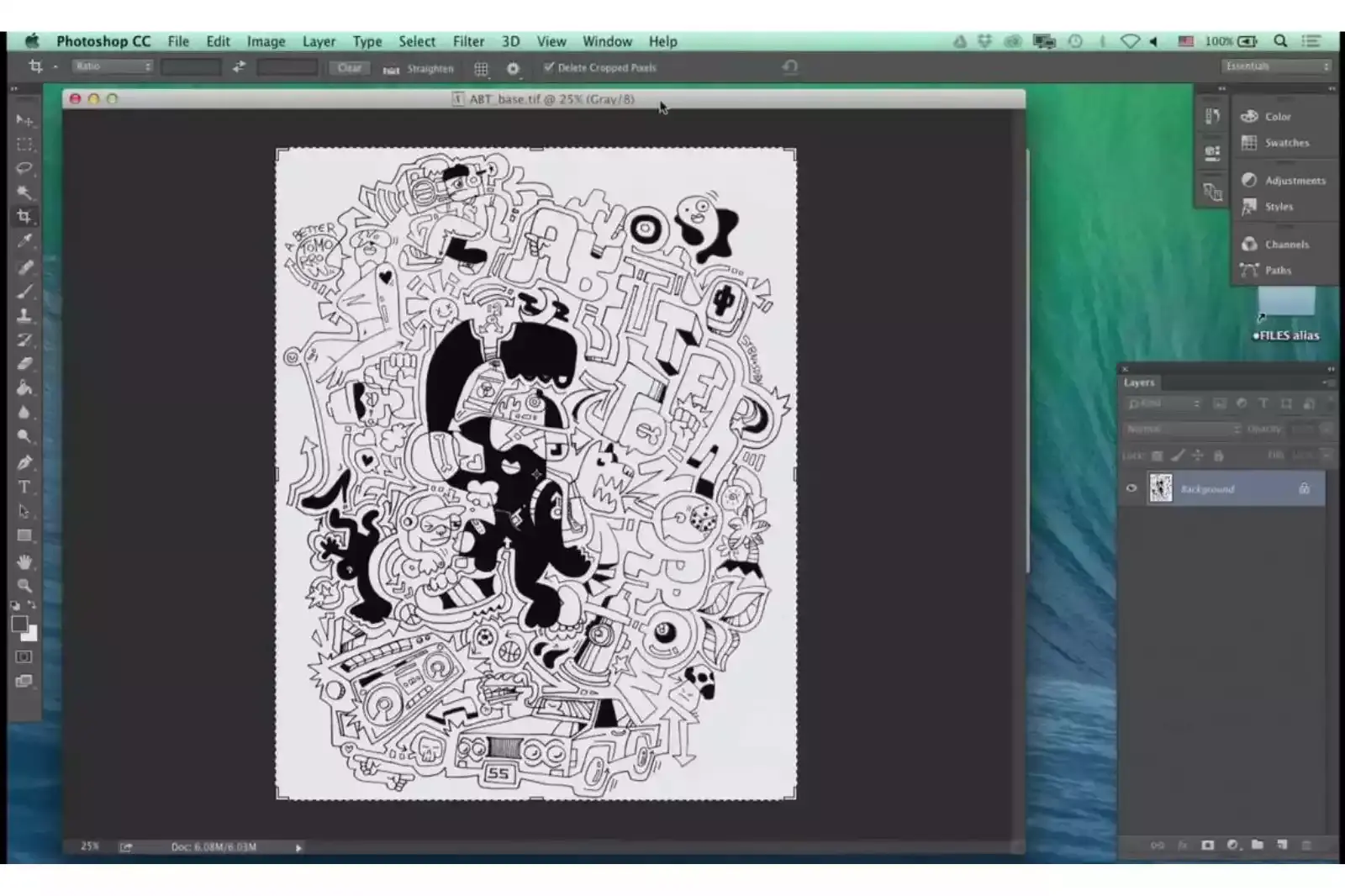
Les outils de modification de Photoshop offrent un degré de contrôle nettement supérieur lors de la modification de l'apparence et du contenu d'une photo. Utilisez Adobe Photoshop pour créer des affiches, des dépliants, des couvertures de livres, des brochures, et plus encore.
La capacité d'éliminer des éléments indésirables ou de fusionner plusieurs photos en une avec du texte et des graphiques vectoriels est un outil puissant pour les designers. C'est aussi utile pour créer des logos d'entreprise et d'autres graphiques promotionnels. Vous n'êtes pas limité uniquement aux affiches ; vous pouvez également créer de petites icônes.
2. Édition de photos
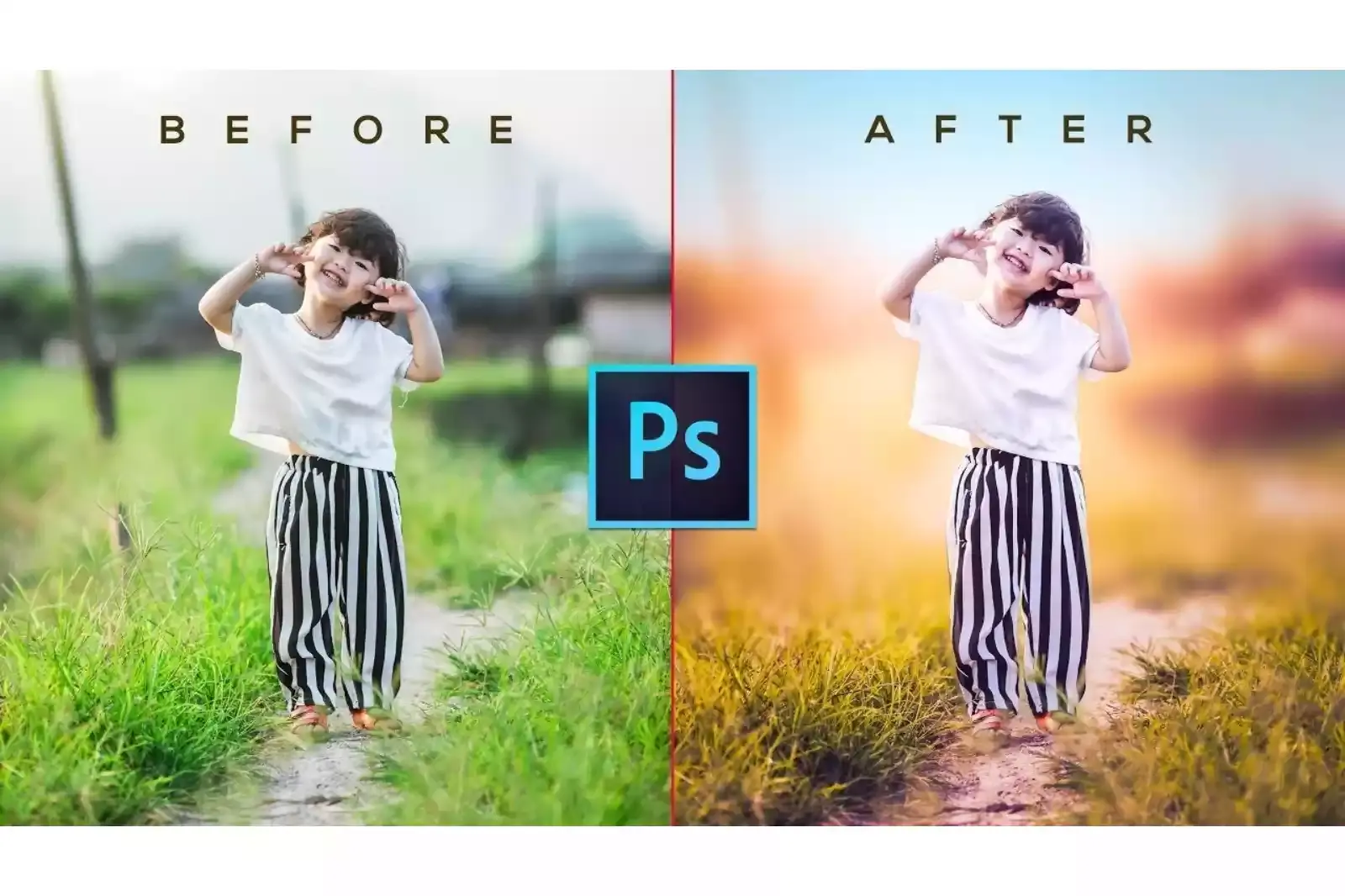
Photoshop est un excellent éditeur d'images qui vous permet de modifier la couleur, la saturation et la luminosité de l'image. De plus, la fonction de gomme magique est utile pour éditer des photos en éliminant les éléments indésirables.
L'édition basée sur des calques et les masques de calque rendent également possible de faire des modifications complexes. Sélectionnez une modification depuis le panneau Ajustement, cliquez sur "Appliquer", puis allez-y et ajustez-la à votre meilleure capacité.
3. Images manipulées

Par rapport à d'autres éditeurs d'images, Photoshop se distingue par ses puissantes fonctionnalités de manipulation. La manipulation de photos permet de créer de nouveaux effets visuels en fusionnant des parties de plusieurs photos au lieu de simplement modifier une seule image. De nombreuses fonctions d'édition simplifient la manipulation, facilitant le recadrage, le redimensionnement et les ajustements de couleur.
4. Conception web
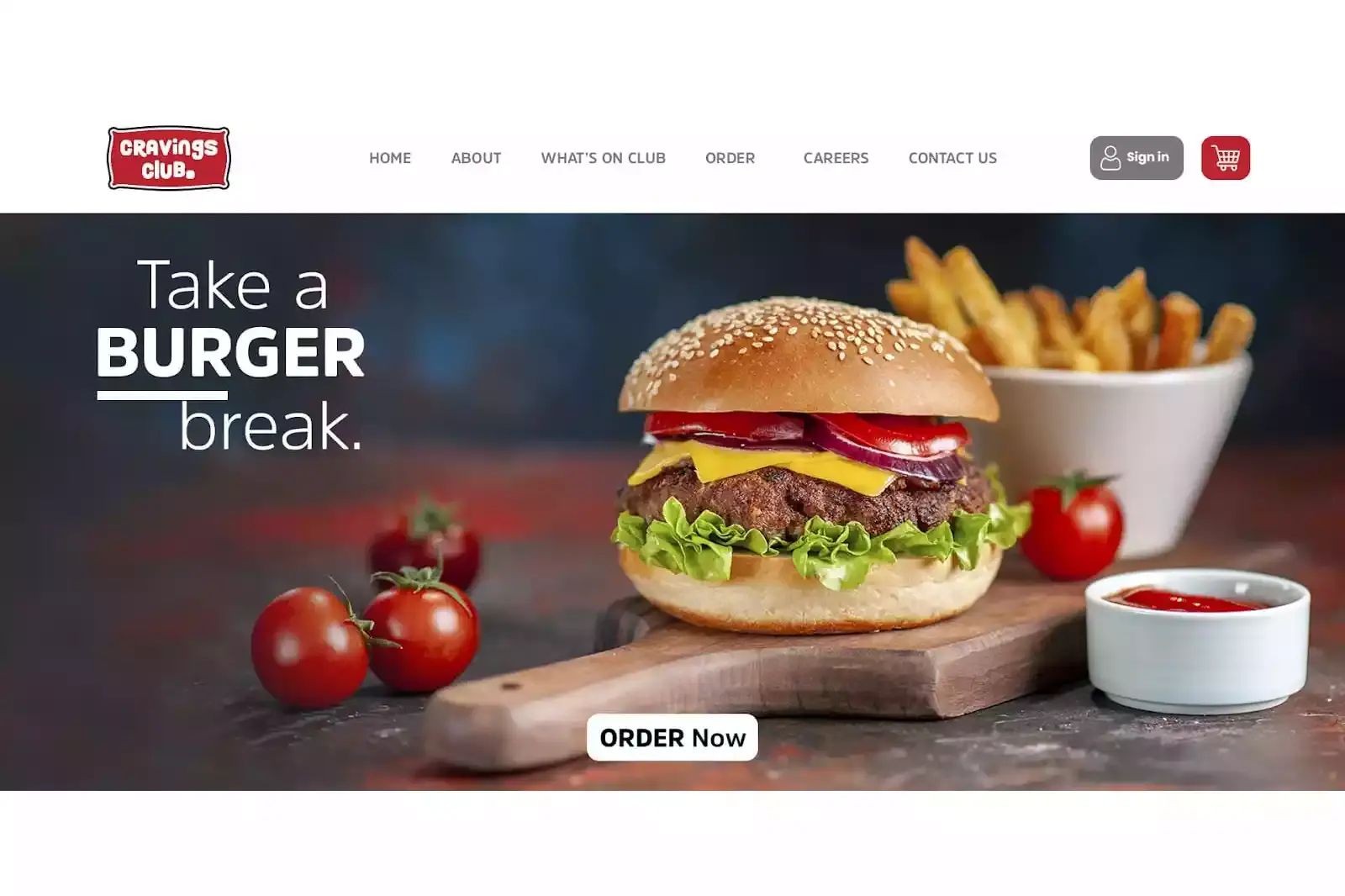
Photoshop est utile si vous avez besoin de concevoir la page d'accueil d'un site web, une page d'atterrissage ou un formulaire d'inscription à une liste de diffusion. Vous pouvez créer une variété d'éléments de design, vous donnant un contrôle total sur l'apparence de votre produit final.
Il simplifie le processus de repositionnement ou d'ajustement des éléments dans Photoshop. À l'inverse, si vous utilisez HTML, le code est compliqué, et une seule erreur pourrait invalider votre projet.
5. Montage de vidéos

Le montage vidéo n'est qu'une des nombreuses tâches de ce programme polyvalent. Les films peuvent être édités à l'aide des calques de réglage du programme. Ou bien, vous pouvez changer la vidéo couleur en noir et blanc ou même transformer vos vidéos en GIFs.
L'Effaceur d'Arrière-Plan de Photoshop est-il un bon outil?
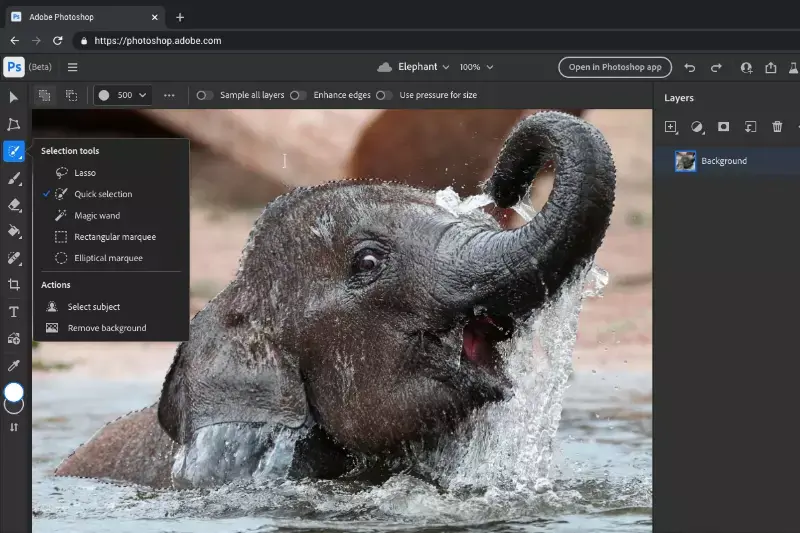
Si vous avez besoin de supprimer autre chose de l'image, vous pouvez essayer d'utiliser le Remplissage selon le contenu dans Photos sur Mac (Photoshop CC dispose également de cette fonctionnalité) puis de le relancer ou d'annuler ce remplissage. C'est parce que l'objet qui apparaît à l'arrière-plan de votre photo peut simplement faire partie du décor naturel et non quelque chose que vous souhaitez supprimer.
Avantages de Photoshop
1. L'interface utilisateur de Photoshop est plus conviviale, avec ses trois étapes simples pour supprimer les arrière-plans. En revanche, la méthode de glisser-déposer d'Erase.bg pour effacer les arrière-plans des photos peut être longue et désagréable en raison de son absence de fonction d'annulation.
2. Avec Photoshop, vous pouvez supprimer les arrière-plans avec une grande flexibilité (vous n'êtes pas limité à les supprimer uniquement), vous offrant une liberté créative totale sur le rendu final. N'importe quel outil, comme un outil de découpe, un pinceau ou un outil de floutage, peut être utilisé pour supprimer librement des éléments spécifiques.
3. Erase.bg, par contre, offre moins d'options de personnalisation car il manque d'outils plus sophistiqués. Si vous voulez modifier les dimensions de la zone effacée, par exemple, vous ne pouvez pas le faire en une étape simple comme vous le feriez dans Photoshop mais devez aller coin par coin et faire les ajustements nécessaires.
4. Erase.bg n'a pas de fonction d'annulation comme le fait Photoshop; donc, si vous faites une erreur, vous devrez recommencer à zéro. Erase.bg a certains inconvénients, mais selon votre montage, surtout s'il implique beaucoup de répétition et une personnalisation minimale, les avantages peuvent en valoir la peine.
5. C'est idéal pour des corrections rapides lorsque seuls de légers ajustements sont nécessaires, comme le recadrage et la redimensionnement des photos avant de les poster en ligne.
Inconvénients de Photoshop
1. Trop de temps et d'efforts sont nécessaires pour accomplir une tâche de conception ou de manipulation d'image sur Photoshop. Pour supprimer correctement un arrière-plan, vous devez avoir une bonne compréhension de la théorie des couleurs, des modes de fusion dans votre programme d'édition d'image, et surtout, des calques.
2. Apprendre comment supprimer avec succès les arrière-plans des photos dans les logiciels de retouche photo nécessite une courbe d'apprentissage supplémentaire.
3. Lors de l'utilisation de logiciels numériques pour créer des designs ou effectuer des transformations d'images, la dernière chose que quiconque souhaite est de l'incertitude, non seulement pour eux-mêmes, mais aussi pour ceux qui voient leur travail.
4. L'incapacité de Photoshop à effacer les arrière-plans sans compromettre la qualité de l'image est un inconvénient majeur. Le menu Calques propose plusieurs outils utiles pour modifier le calque actuel, ajuster la luminosité, le contraste et la balance des couleurs de l'image, la recadrer, etc.
5. Dans Photoshop, supprimer l'arrière-plan d'une image est problématique car, comme nous le verrons dans un instant, parfois des fragments de l'image originale subsistent après le processus.
6. La qualité de l'image est dégradée lors de l'utilisation de Photoshop pour supprimer les arrière-plans.
7. Comme nous le verrons dans le point suivant, il est facile de se sentir frustré si vous faites une erreur en utilisant cette méthode car, dans de nombreux cas, vous vous retrouverez avec des fragments de l'image originale subsistant après le processus.
Qu'est-ce qu'Erase.bg ?
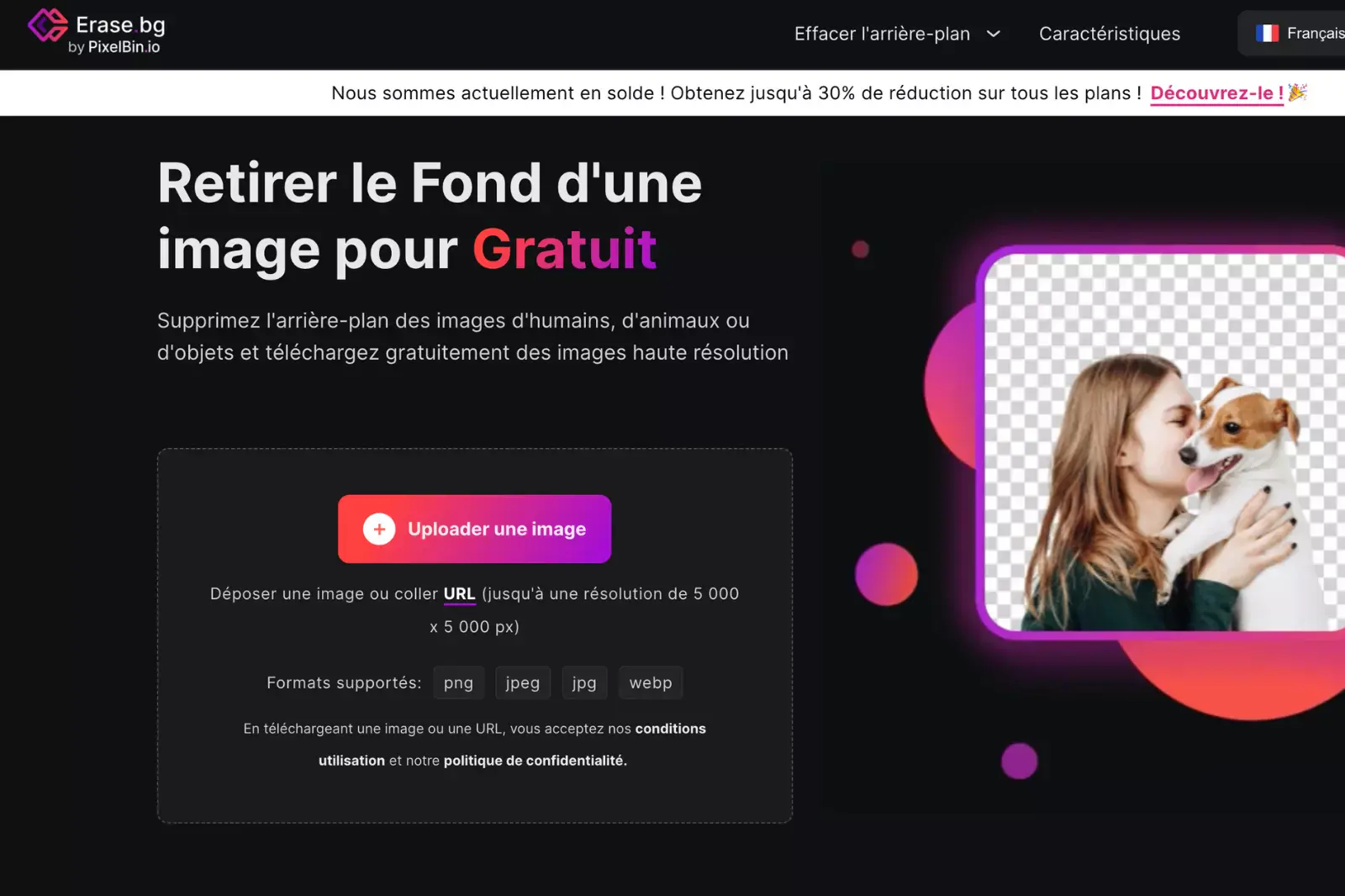
Au cours de la dernière décennie, Erase.bg a fourni des services de retouche d'image en ligne. Leur travail implique diverses techniques, telles que le remplacement d'arrière-plan sans faille, la correction des couleurs, les modifications de teint de peau, des effets créatifs incluant les superpositions de couleur, les ajustements de toile (et la suppression), et les retouches de vêtements.
Ils ont perfectionné leur art pendant de nombreuses années, et les résultats sont impressionnants, grâce à leur expertise. L'application est utile et peut fournir des résultats satisfaisants.
Est-il avantageux d'utiliser Erase.bg pour se débarrasser des arrière-plans indésirables ?
Le service de suppression d'arrière-plan d'Erase.bg signifie que l'utilisateur typique n'a peut-être pas besoin de maîtriser des techniques avancées de retouche d'image, comme utiliser un outil gomme et aérographe pour éliminer de petits défauts. Contrairement à des alternatives plus laborieuses, de nombreux utilisateurs ont constaté que l'utilisation de ce service pour supprimer les arrière-plans indésirables est la meilleure option disponible.
Ce service web ne repose pas sur une seule technique ; il utilise plutôt plusieurs outils de pointe, tels que les réseaux neuronaux et l'IA, pour identifier et supprimer instantanément l'arrière-plan indésirable de vos photos (ou manuellement si vous le souhaitez). De plus, Erase.bg fonctionne sur les machines Windows.
Avantages d'Erase.bg
1. Il prend des photos magnifiques avec un haut niveau de détail.
2. C'est l'une des approches de retouche photo les plus rapides et les moins chronophages.
3. De plus, il vous donne accès à diverses mises en page pour différents usages, notamment le scrapbooking, les décorations saisonnières, les collages et les bandes photo pour photomaton.
4. Contrairement à d'autres programmes, il n'y a pas de coûts supplémentaires.
5. Il n'y a pas de limites de temps ni de pop-ups distrayants pour entraver votre flux créatif.
6. Si vous avez un fond d'écran qui ne veut tout simplement pas bouger, vous voudrez peut-être essayer Erase.bg.
7. Avec cet outil, vous pouvez imaginer effacer l'arrière-plan de n'importe quelle photo en quelques secondes.
Erase.bg VS Photoshop : Lequel est le meilleur ?
Quel type de logiciel utilisez-vous souvent sur votre ordinateur ? Vous ne pouvez pas trancher entre les deux, ou vous devrez utiliser l'un d'entre eux, auquel cas vous voudriez savoir dans quoi vous vous embarquez.
Si vous voulez supprimer l'arrière-plan entier d'une image, optez pour Erase.bg. Mais si vous voulez supprimer des objets indésirables de l'image, vous pouvez le faire avec Photoshop. Bien que Photoshop permette également de supprimer l'arrière-plan de l'image, il est préférable d'utiliser Erase.bg pour enlever facilement l'arrière-plan de l'image.
Voici pourquoi nous pensons qu'Erase.bg est l'outil le plus efficace pour effacer les arrière-plans :
Si vous voulez supprimer rapidement et précisément l'arrière-plan d'une image en quelques secondes, nous vous conseillons d'utiliser Erase.bg. Avec Erase.bg, vous pouvez rapidement et facilement retirer la couleur ou le motif d'arrière-plan de n'importe quelle image, ce qui la rend parfaite pour toute occasion. Lors de la suppression des arrière-plans, Erase.bg n'endommagera ni ne pixelisera votre image originale comme certains autres services peuvent le faire.
Conclusion :
Dans Photoshop, retirer les arrière-plans des photos peut être très laborieux et prendre beaucoup de temps ; cependant, certains outils peuvent rendre ce processus plus simple, plus efficace et de meilleure qualité.
Nous avons comparé les deux principaux concurrents, Erase.bg et Photoshop, pour voir lequel serait le plus bénéfique pour vous à utiliser comme principal logiciel ou outil de suppression d'arrière-plan dans Photoshop.
Donc, après des recherches approfondies, nous pouvons dire que Photoshop est bon pour supprimer les objets indésirables de l'image, tandis qu'Erase.bg est parfait pour supprimer l'arrière-plan entier de l'image. Erase.bg vous permet de choisir un arrière-plan en quelques minutes.
FAQ's
Quel logiciel est le meilleur pour découper les arrière-plans indésirables des photos ?
Il existe de nombreux outils et applications de retouche photo qui accomplissent cette tâche. Erase.bg est le meilleur outil pour supprimer l'arrière-plan indésirable de vos images. Vous pouvez retirer l'arrière-plan de vos images gratuitement.
Comment supprimer des objets indésirables des images ?
Si vous souhaitez supprimer un objet indésirable de l'image, optez pour Photoshop. Photoshop est le meilleur outil pour retirer des objets des images. Et pour supprimer l'arrière-plan entier de l'image, vous devez consulter Erase.bg.
Comment fonctionne la gomme magique de Photoshop ?
La gomme magique permet de supprimer l'arrière-plan indésirable des images sans avoir à couper et coller.
Quel est le meilleur outil entre Erase.bg et Photoshop pour supprimer l'arrière-plan des images ?
Les deux offrent la même fonction, mais Erase.bg est préférable à utiliser. Il est plus facile de supprimer l'arrière-plan des images avec Erase.bg qu'avec Photoshop.
L'utilisation d'Erase.bg affecte-t-elle les résultats ?
Erase.bg fonctionne désormais avec des photos allant jusqu'à 25 mégapixels (625x4000) et supprime automatiquement l'arrière-plan.
Quel site web supprime les objets indésirables des photos ?
Il existe plusieurs sites web et applications qui proposent la fonctionnalité de supprimer des objets indésirables des photos, mais une option populaire est erase.bg. Ce site utilise l'intelligence artificielle pour détecter automatiquement le premier plan et le séparer de l'arrière-plan, vous permettant de le remplacer par un autre arrière-plan ou de le laisser transparent. C'est un outil utile pour quiconque souhaite éditer ses photos rapidement et facilement sans avoir à apprendre un logiciel de retouche photo compliqué.